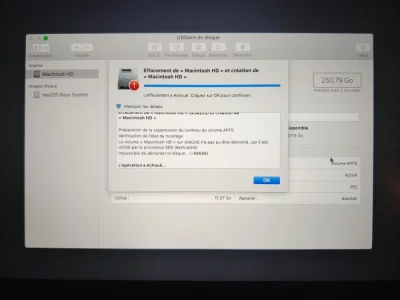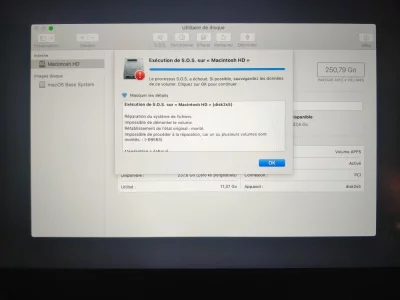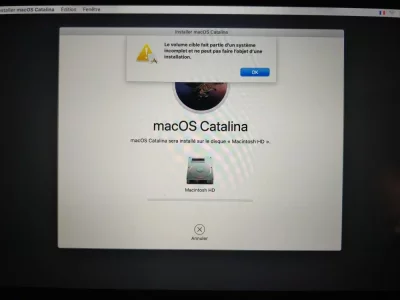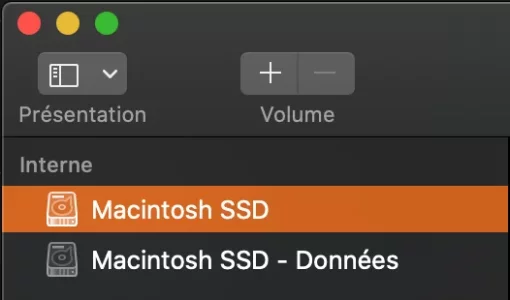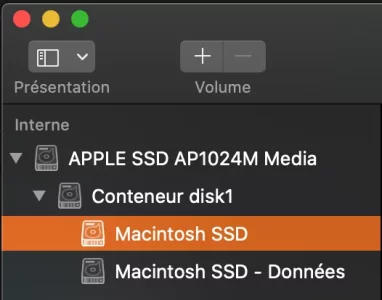Bonsoir,
Je possède un MacBook Pro 13 pouces (2013) sous macOS Catalina 10.15.7. Il fonctionne parfaitement.
Je souhaite vendre cette machine, j’ai donc décidé de la formater pour effacer toutes les données.
J’ai suivi les instructions présentées dans cette vidéo (spécifique Catalina) :
https://www.youtube.com/watch?v=3kPvfTdq_Vs
Dorénavant, l’Utilitaire de disque présente deux volumes : un pour le système (Macintosh HD) et un pour les données (Macintosh HD - Données).
Il est conseillé dans la vidéo de supprimer un des deux volumes (ce qui crée une sorte de nouvelle racine) et d’effacer les données du volume restant.
C’est ce que j’ai fait sauf que désormais je me retrouve avec le seul volume Macinthosh HD que je ne peux plus effacer (il n'a pas créé de nouvelle racine avec l'identifiant du disque dur). Voici le message d’erreur :
L’outil SOS m’affiche également un message d’erreur pour ce volume :
J’ai essayé de réinstaller MacOS sur Macintosh HD mais il me bloque également lors de la sélection du volume, voici le message d’erreur :
La question que je me pose c’est… est-ce que je dois également supprimer ce volume (Macintosh HD) dans l’Utilitaire de disque et laisser le système recréer les volumes convenablement ? Ou alors il y a une méthode bien spécifique et propre pour réparer ce que j'ai fait ?
Merci d’avance pour votre aide,
Xavier
Je possède un MacBook Pro 13 pouces (2013) sous macOS Catalina 10.15.7. Il fonctionne parfaitement.
Je souhaite vendre cette machine, j’ai donc décidé de la formater pour effacer toutes les données.
J’ai suivi les instructions présentées dans cette vidéo (spécifique Catalina) :
https://www.youtube.com/watch?v=3kPvfTdq_Vs
Dorénavant, l’Utilitaire de disque présente deux volumes : un pour le système (Macintosh HD) et un pour les données (Macintosh HD - Données).
Il est conseillé dans la vidéo de supprimer un des deux volumes (ce qui crée une sorte de nouvelle racine) et d’effacer les données du volume restant.
C’est ce que j’ai fait sauf que désormais je me retrouve avec le seul volume Macinthosh HD que je ne peux plus effacer (il n'a pas créé de nouvelle racine avec l'identifiant du disque dur). Voici le message d’erreur :
L’outil SOS m’affiche également un message d’erreur pour ce volume :
J’ai essayé de réinstaller MacOS sur Macintosh HD mais il me bloque également lors de la sélection du volume, voici le message d’erreur :
La question que je me pose c’est… est-ce que je dois également supprimer ce volume (Macintosh HD) dans l’Utilitaire de disque et laisser le système recréer les volumes convenablement ? Ou alors il y a une méthode bien spécifique et propre pour réparer ce que j'ai fait ?
Merci d’avance pour votre aide,
Xavier
Dernière édition par un modérateur: